来源:网络 作者:昀恒
8、在工具箱选择“钢笔工具”,在属性栏选择“路径”。
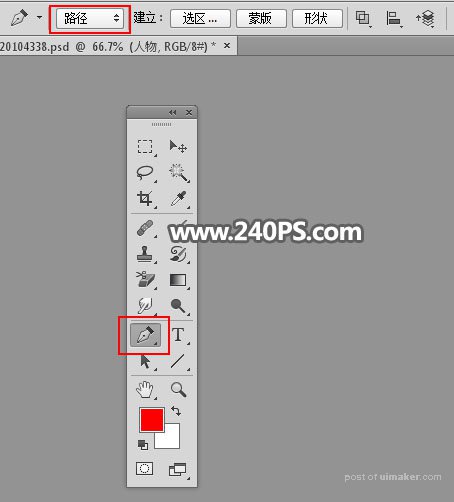
9、用钢笔勾出被子部分的路径,如下图。

10、按Ctrl + 回车把路径转为选区。

11、给当前图层添加图层蒙版,如下图。
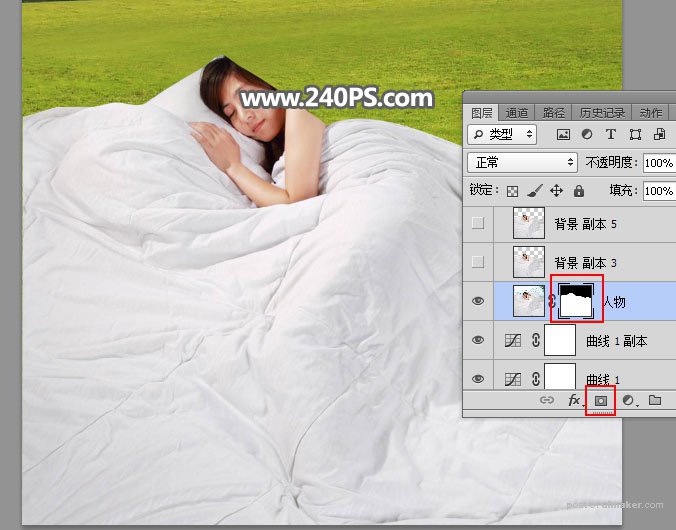
12、把当前图层混合模式改为“正片叠底”,效果如下图。
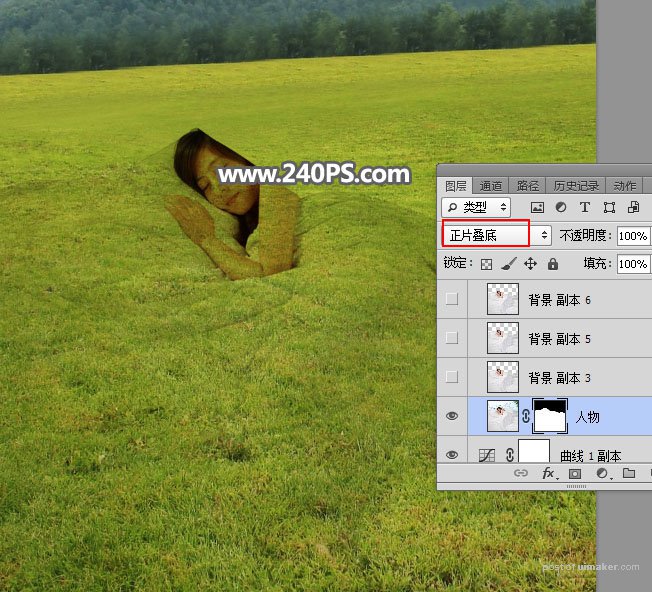
13、按Ctrl + J 把当前图层复制两层,最上面的图层不透明度改为50%,如下图。

14、给当前组添加图层蒙版。
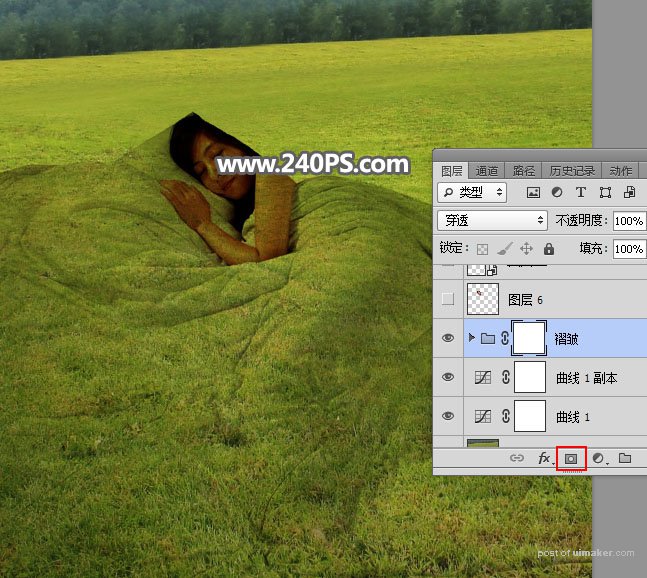
15、把前景色设置为黑色,选择画笔工具,画笔不透明度设置为10%,如下图。
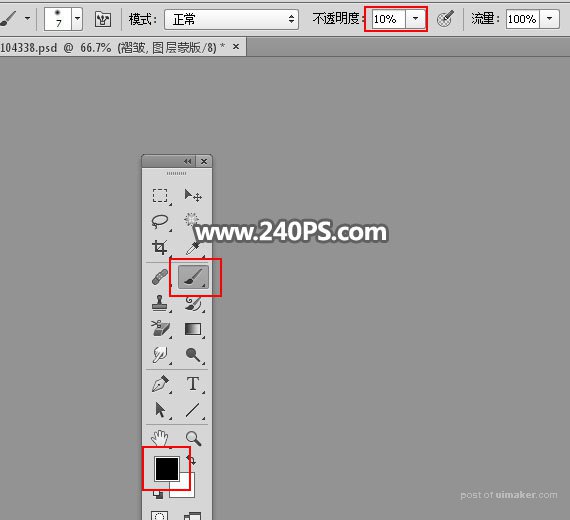
16、用画笔把红圈位置的被子稍微涂抹一下。


17、把组上面的人物图层显示出来。

18、运用通道和钢笔工具把人物抠出来。


19、这是隐藏人物图层后的效果。

20、把人物图层显示出来,现在来处理枕头部分。共有两个枕头,需要去除右边的枕头。

21、用钢笔工具勾出下图所示的选区,按Ctrl + J 复制到新的图层。

